
Z pewnością od czasu do czasu byliśmy zmuszeni do korzystania z klawiatury ekranowej systemu Windows 10. Nie jest to najwygodniejsza opcja dla użytkowników, ale pozwala uniknąć pośpiechu. Więc jego użycie jest naprawdę przydatne. Kiedy otwieramy tę klawiaturę ekranową, ma ona domyślny rozmiar. Chociaż pozwala nam to na łatwą pracę, zwłaszcza jeśli korzystamy z myszy, może być denerwujące.
Ponadto, zmiana rozmiaru tej klawiatury ekranowej nie jest tak oczywista, jak wielu myśli. Ale rzeczywistość jest taka, że możemy to zmienić, jeśli chcemy. Tego właśnie uczymy Cię dalej. Przekonasz się, że nie jest to trudne.
Windows 10 daje nam możliwość dostosowania jego rozmiaru do naszych potrzeb. Tak więc w ciągu kilku sekund będziemy używać tej klawiatury o rozmiarze, który nam odpowiada i jest dla nas wygodny podczas pracy. Ponieważ to jest najważniejsze.
Wchodzimy do menu startowego Windows 10 i musimy poszukać opcji dostępności na liście aplikacji na komputerze. Jedną z tych opcji jest klawiatura ekranowa. W ten sposób mamy do niego dostęp. Chociaż możemy również otworzyć okno uruchamiania (kliknij prawym przyciskiem myszy menu Start) i wykonujemy polecenie osk.
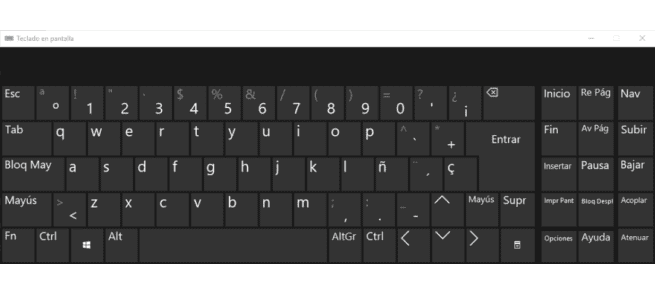
Klawiatura pojawia się już na ekranie. Aby zmienić jego rozmiar, niezależnie od tego, czy chcemy go zmniejszyć, czy zwiększyć, musimy tylko skorzystać z rogów klawiatury. Najwygodniejszy jest prawy dolny róg. Po prostu przeciągnij z tego rogu, a klawiatura ekranowa systemu Windows 10 zmieni rozmiar.
dlatego wystarczy, że dopasujemy ją do żądanego rozmiaru i będzie nam wygodna. W ten sposób klawiatura ekranowa dostosuje się do tego rozmiaru, który wybraliśmy. Coś, co sprawi, że korzystanie z niego będzie dla nas wygodniejsze.
Cześć. Dzięki. Jak powiększyć litery na klawiaturze, ale bez zmiany rozmiaru całej klawiatury? Czy to, że litery są małe po jednej stronie każdego klawisza i nie możesz nawet zobaczyć, której literze odpowiada.
pozdrowienia
Mam dokładnie ten sam problem co DanieJ, ale hej, widzę, że za 11 miesięcy mu nie odpowiedzieli, więc wątpię, czy mi odpowiedzą.